恢复硬盘分区表
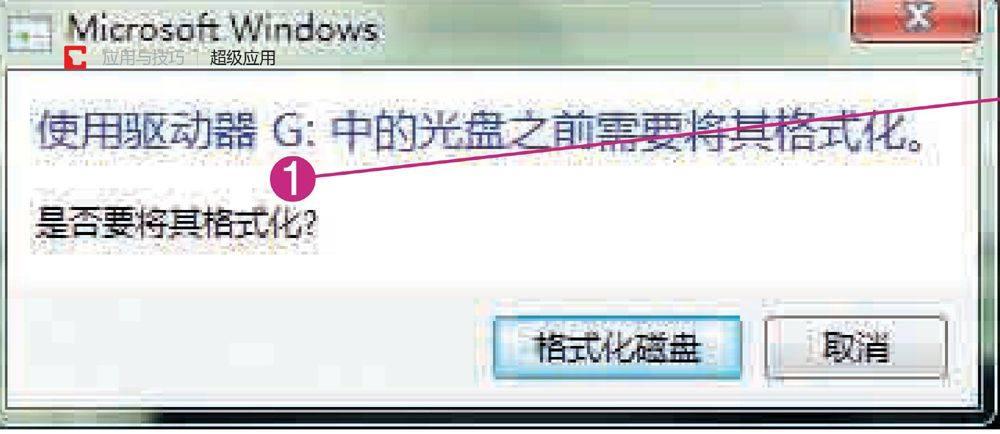
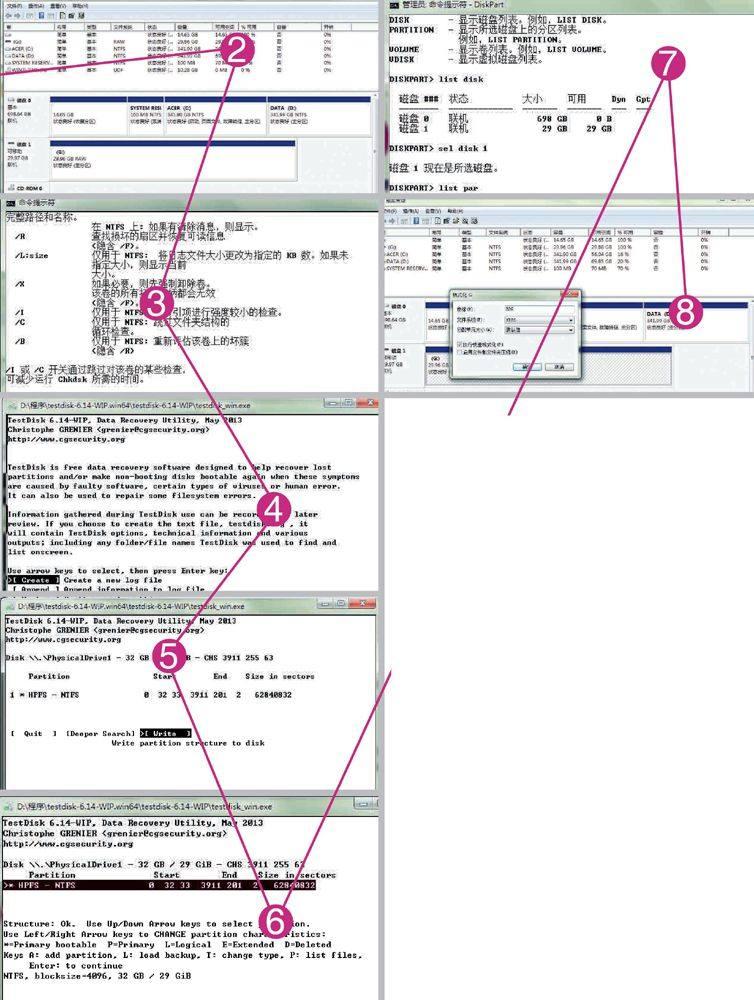
一般大家都会认为硬盘分区表损坏后硬盘上的数据就很难找回来了,但实际上并非如此,大部分情况下分区表是可以被恢复的。下面,CHIP将为大家介绍恢复分区表的方法。
分区表是非常脆弱的,除了常见的攻击分区表的病毒喜欢篡改分区表的数据之外,移动硬盘太早地断开电源以及其他操作失误都有可能导致分区表损坏。出错后,当我们再次访问移动硬盘或者某个磁盘分区时,系统将提示需要格式化分区或对硬盘进行初始化。
恢复数据并修正硬盘
为了找回分区,我们首先必须在其他的存储介质上准备足够的空间,以便存储提取出来的数据。其次,我们需要下载数据恢复工具TestDisk(www.cgsecurity.org/wiki/TestDisk)备用,而使用Windows XP操作系统的用户,还需要另外下载一个名为DiskPart(tinyurl.com/c46z8vg)的磁盘工具,该工具已被包含在Vista以及更高版本的Windows系统中。我们将使用TestDisk尝试恢复分区表,或者在分区表损坏的情况下拷贝出需要的数据,再使用DiskPart彻底地清理硬盘,然后就可以使用Windows的磁盘管理工具像平时一样初始化硬盘和进行管理了。
不必惧怕命令行工具
有不少用户不太习惯使用命令行工具,特别是不习惯使用TestDisk和Diskpart这样强大的磁盘工具,更是担心错误操作会破坏存储介质中的数据。其实只需在每一步操作中仔细地查看屏幕上的提示信息,并严格按照提示进行操作,出现问题的可能性就不大。
对于出现故障的硬盘,如果故障是由于硬盘本身而不是人为因素造成的,那么可以考虑更换它以避免再次发生故障。虽然在硬盘出现坏道后,修复硬盘时将自动标记坏扇区以避免再次使用它们,但是已经出现坏道的硬盘可能很快就会有新的坏道出现。
注意:CHIP只能够为大家提供解决故障的方法,但不能保证使用本文介绍的方法不会损坏硬件或者丢失数据。
操作步骤
1 找出问题 虽然Windows提示必须格式化硬盘,但这有可能是错误的提示,我们需要通过磁盘管理器做进一步的检查。
2 检查硬盘 在本文的例子中,分区表损坏的硬盘在磁盘管理器(通过“控制面板|系统和安全|管理工具|计算机管理”启动)中被标记为“RAW”,并且显示“状态良好”。
3 尝试修复 在进行其他的磁盘修复操作之前,我们可以使用系统内建的磁盘工具“chkdsk”尝试进行修复。首先以管理员权限执行“cmd”命令打开命令提示符窗口,运行“chkdsk g:/f”(假设存在故障的硬盘盘符为“G”)进行修复。
4 工具分析 如果使用系统内建的磁盘工具修复失败,那么我们可以启动“TestDisk”,选择“Create”,选择需要修复的硬盘并通过“Proceed|Intel|Analyze|Quick search”开始查找分区表信息。
5 写入分区表 如果TestDisk成功找到目标硬盘的分区表,则可以选择“Continue”和“Write”,将分区表写入硬盘。如果无法查找到分区表,则可以选择“Deeper search”进行更仔细的查找。
6 恢复文件 如果仍然无法找到分区表信息,那么可以退回到步骤4,选择“List files”和“Continue”,尝试将硬盘中的文件直接拷贝出来。
7 清理硬盘 将硬盘中的数据拷贝到其他的存储介质之后,我们可以彻底将硬盘清理干净,以便对它进行初始化操作。首先,以管理员身份打开命令提示符窗口,运行“DiskPart”,再执行命令“list disk”列出当前系统中的所有硬盘,通过命令“select disk x”(select可缩写为sel,命令中的x为目标硬盘的编号,第一个硬盘为disk 0)选择目标硬盘,执行“clean”命令对硬盘进行清理即可。
8 重新分区 清理硬盘后,我们可以通过磁盘管理器重新初始化硬盘,并将恢复到其他存储介质上的数据重新拷贝回来。

